X-T3を購入してしましました・・・!
愛用のX-E3を先日落としてしまい、オートフォーカスの挙動が不安定になったため、キャッシュバックキャンペーンもあるうちにと急ぎ買ってしまいました!
富士フイルムカメラのバージョンアップ方法をまとめました。
まず現在のバージョンの確認を行う
新しいバージョンに変更前に、まずは自分のカメラのバージョンを確認しましょう!
確認方法は、
・DISPBACKのボタンを押しながら、電源をオンにする
です。


すると、こんな画面になります。
ここで自分のバージョンがいくつなのか事前に確認しましょう。
最新のバージョンを確認する
富士フイルムの公式サイトにて、最新のバージョンを確認しましょう。
自分のものが最新ではなかった場合には、バージョンアップしましょう。
準備するもの
バージョンアップに必要なものは下記になります。
・カメラ本体(バッテリーはフル充電したものを推奨)
・フォーマット済みのメモリーカード
・ファームウエア(ホームページからダウンロードします)
それぞれ解説します。
カメラ本体(バッテリーはフル充電したものを推奨)
バージョンアップ中に電池が切れてしまうと、カメラ自体が壊れてしまうリスクがあります。
しっかり充電された状態で行いましょう。
フル充電でないとできないわけではないです。
フォーマット済みのメモリーカード
空のメモリーカードを用意しましょう。
フォーマットの方法は、
・MENUボタンを押し、セットアップへ(スパナのアイコン)
・基本設定を押す
・フォーマットを選択
ファームウエア(ホームページからダウンロードします)
こちらより、X-T3を選択し、対象のファームウェアをダウンロードします。
ダウンロード後、フォーマット済みのメモリーカードへダウンロードしたファイルを移動します。
DISPBACKのボタンを押しながら、電源をオンし、更新
先ほどのバージョン確認と同じく、DISPBACKのボタンを押しながら、電源をオンします。
実行を押すと、バージョンアップの対象がカメラかレンズかを選択可能、選択後は先に進んでいくだけでOKです。
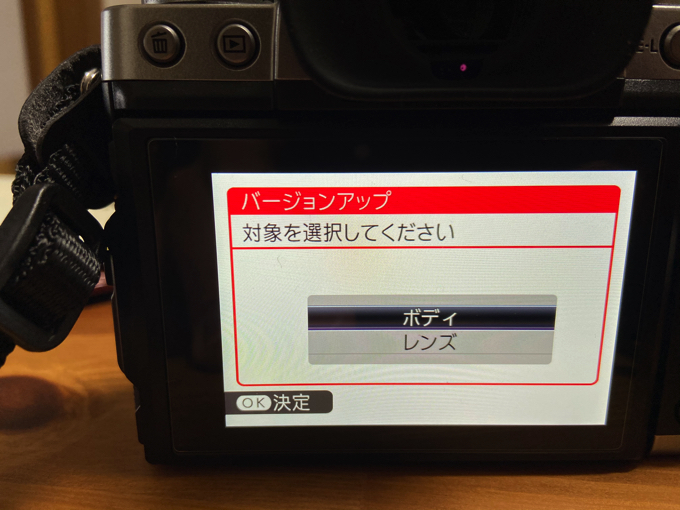


電源は切らないように・・・
これで10〜20秒程度待てば完了です!
レンズの場合も同様の手順でダウンロードを行い、更新します。
カメラとレンズの両方のファイルを一緒にメモリーカードに入れてしまっても大丈夫でした。
更新自体はそれぞれ上記手順で行っていきます。


コメント